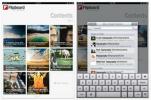ไม่ทั้งหมด ซูม มีกำหนดการประชุมล่วงหน้า ดังนั้นคุณอาจพบว่าตัวเองอยู่ในสถานการณ์ที่คุณต้องเชิญใครสักคนเข้าร่วมการประชุมที่กำลังดำเนินอยู่ โชคดีที่ Zoom ให้คุณเชิญผู้คนเข้าร่วมการประชุมก่อนได้ และ หลังจากเวลาเริ่มต้น
สารบัญ
- วิธีส่งคำเชิญ Zoom ก่อนการประชุมบนพีซีหรือ Mac
- วิธีส่งคำเชิญ Zoom ก่อนการประชุมทางโทรศัพท์
- วิธีส่งคำเชิญ Zoom สำหรับการประชุมที่กำลังดำเนินการบนพีซีหรือ Mac
- วิธีส่งคำเชิญ Zoom สำหรับการประชุมที่กำลังดำเนินการทางโทรศัพท์
ไม่ว่าคุณจะต้องส่งคำเชิญการประชุม Zoom ล่วงหน้าหลายสัปดาห์หรือหลังจากเริ่มการประชุม เราก็พร้อมช่วยคุณ ด้านล่างนี้ เราจะแสดงวิธีส่งคำเชิญเข้าร่วมการประชุม Zoom ผ่านแอป Zoom บนเดสก์ท็อปหรือแอปมือถือ
วิดีโอแนะนำ
ง่าย
5 นาที
พีซีหรืออุปกรณ์เคลื่อนที่
แอพ Zoom บนเดสก์ท็อปหรือมือถือ
วิธีส่งคำเชิญ Zoom ก่อนการประชุมบนพีซีหรือ Mac
ถ้าคุณคือ โดยใช้การซูม ผ่านแอปเดสก์ท็อป สิ่งสำคัญคือต้องรู้ว่าคุณสามารถส่งคำเชิญเข้าร่วมการประชุมจากแอปนั้นได้อย่างง่ายดายเช่นกัน มีวิธีดังนี้:
ขั้นตอนที่ 1: เปิดแอป Zoom บนเดสก์ท็อปและกำหนดเวลาการประชุมของคุณตามปกติ หากกำหนดการประชุมของคุณแล้ว ให้ไปที่ขั้นตอนที่ 2
ขั้นตอนที่ 2: เมื่อกำหนดการประชุมของคุณแล้ว ให้เลือก การประชุม ไอคอนแท็บจากด้านบนของหน้าจอ ดูเหมือนนาฬิกา
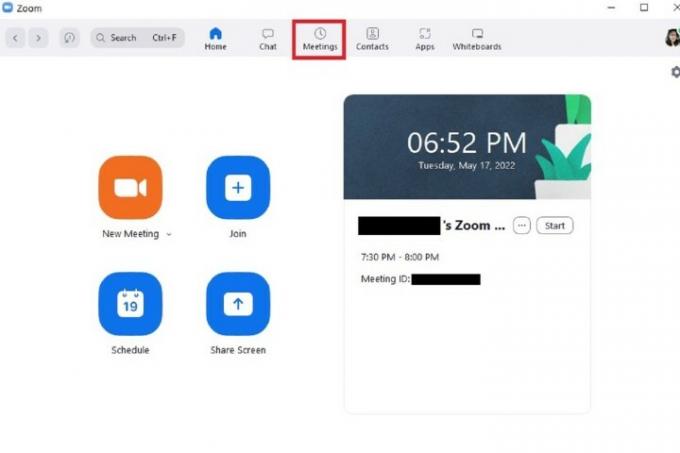
ที่เกี่ยวข้อง
- วิธีปิดการใช้งานบัญชี Instagram ของคุณ (หรือลบออก)
- วิธีบล็อกผู้คนใน Snapchat
- การล็อคหมายถึงอะไรใน Snapchat?
ขั้นตอนที่ 3: การประชุมที่กำลังจะมาถึงของคุณควรปรากฏทางด้านขวาของหน้าจอ เลือก คัดลอกคำเชิญ. การทำเช่นนี้จะคัดลอกคำเชิญเข้าร่วมการประชุมของคุณไปยังคลิปบอร์ดของคุณ
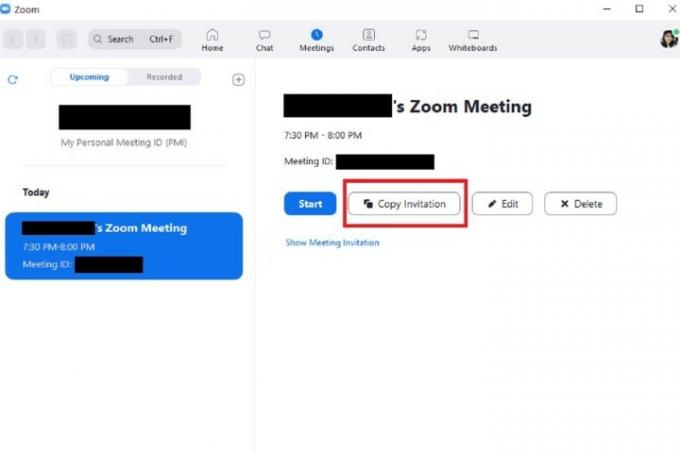
ขั้นตอนที่ 4: จากนั้น คุณสามารถวางคำเชิญเข้าร่วมการประชุมลงในอีเมล ข้อความโต้ตอบแบบทันที หรือที่อื่นๆ ที่คุณสามารถเผยแพร่เกี่ยวกับการประชุมของคุณได้
คำเชิญเข้าร่วมการประชุมที่คุณคัดลอกควรมีสิ่งต่อไปนี้: เวลาและวันที่ ลิงก์เข้าร่วมการประชุม Zoom รหัสการประชุม และรหัสผ่าน
ถ้ามันดูดีสำหรับคุณก็กด ส่ง (หรือตัวเลือกการส่งใดก็ตามที่ไคลเอนต์อีเมลหรือแอปส่งข้อความของคุณใช้)

วิธีส่งคำเชิญ Zoom ก่อนการประชุมทางโทรศัพท์
คุณยังสามารถส่งคำเชิญ Zoom ก่อนการประชุมตามกำหนดเวลาผ่านแอพมือถือได้เช่นกัน มีวิธีดังนี้:
ขั้นตอนที่ 1: เปิดแอป Zoom บนมือถือและกำหนดเวลาการประชุม หากคุณยังไม่ได้ดำเนินการ
(บน หุ่นยนต์ เวอร์ชันของแอป: เป็นที่น่าสังเกตว่าเมื่อคุณเลือกแล้ว เสร็จแล้ว เพื่อกำหนดเวลาการประชุม แอปอาจเปิดแอปอีเมลของคุณโดยอัตโนมัติเพื่อตั้งค่าคำเชิญทางอีเมลที่เขียนไว้ล่วงหน้าสำหรับคุณ สิ่งที่คุณต้องทำในกรณีนี้คือเพิ่มผู้รับตามปกติแล้วเลือก ส่ง.)
ขั้นตอนที่ 2: เมื่อกำหนดการประชุมของคุณแล้ว ให้นำทางไปยังหน้าจอหลักที่เรียกว่า พบปะและสนทนา. จากนั้นเลือก การประชุม ไอคอนที่ด้านล่างของหน้าจอ (ไอคอนนี้ดูเหมือนนาฬิกา)
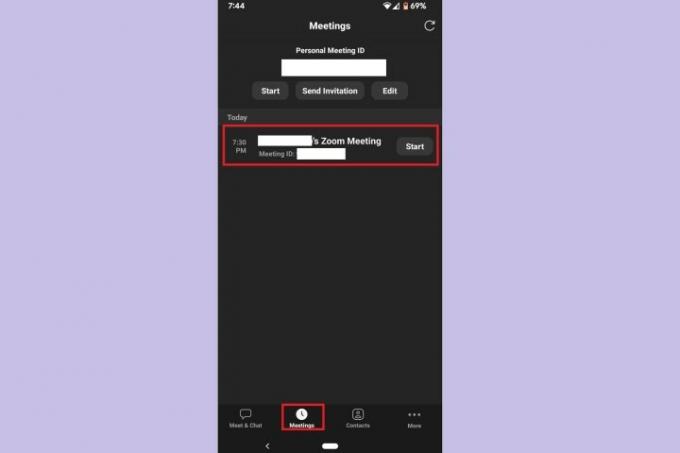
ขั้นตอนที่ 3: บน การประชุม หน้าจอ เลือกการประชุมที่กำลังจะมาถึงของคุณ
ขั้นตอนที่ 4: เลือก เชิญ ปุ่ม.
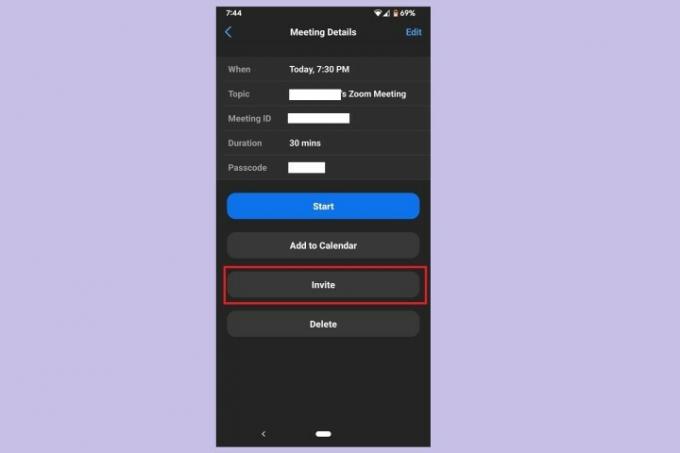
ขั้นตอนที่ 5: จากนั้นจากเมนูที่ปรากฏขึ้น ให้เลือกตัวเลือกคำเชิญที่คุณสามารถใช้ได้: การเปิดแอปอีเมล การเปิดแอปข้อความ หรือการคัดลอกคำเชิญไปยังคลิปบอร์ดของคุณ เมื่อคุณเลือกตัวเลือกแล้ว ให้ส่งคำเชิญเหมือนปกติที่คุณส่งทางอีเมลหรือข้อความ
หากคุณเลือกที่จะคัดลอกคำเชิญ เพียงวางลงในแอปการสื่อสารที่คุณเลือกแล้วส่งข้อความของคุณตามปกติ

วิธีส่งคำเชิญ Zoom สำหรับการประชุมที่กำลังดำเนินการบนพีซีหรือ Mac
บางครั้งคุณจะต้องเชิญใครสักคนมา ซูม การประชุมที่เริ่มต้นแล้ว โดยเฉพาะอย่างยิ่งสำหรับการประชุมแบบกะทันหัน หากคุณทำเช่นนั้น โปรดทราบว่าคุณสามารถทำได้ในแอปเดสก์ท็อป มีวิธีดังนี้:
ขั้นตอนที่ 1: ขณะที่คุณอยู่ในการประชุมบนแอป Zoom บนเดสก์ท็อป ให้เลือก ผู้เข้าร่วม ไอคอนจากด้านล่างของหน้าจอ (ดูเหมือนคนสองคนยืนใกล้กัน)
ขั้นตอนที่ 2: ที่ ผู้เข้าร่วม บานหน้าต่างจะปรากฏขึ้นทางด้านขวาของหน้าจอ ที่ด้านล่างของบานหน้าต่างนั้น ให้เลือก เชิญ.
ขั้นตอนที่ 3: คุณจะมีตัวเลือกมากมายในการเชิญผู้คน แต่ตัวเลือกที่ง่ายและรวดเร็วที่สุดคือการเลือก คัดลอกลิงก์คำเชิญ หรือ คัดลอกคำเชิญ.
ตัวเลือกเหล่านี้จะช่วยให้คุณสามารถคัดลอกลิงก์เข้าร่วมการประชุมหรือคำเชิญทั้งหมดไปยังคลิปบอร์ดของคุณได้ เมื่อคัดลอกแล้ว คุณสามารถวางลงในแอปการสื่อสารใดก็ได้ที่คุณต้องการใช้เพื่อส่งคำเชิญ
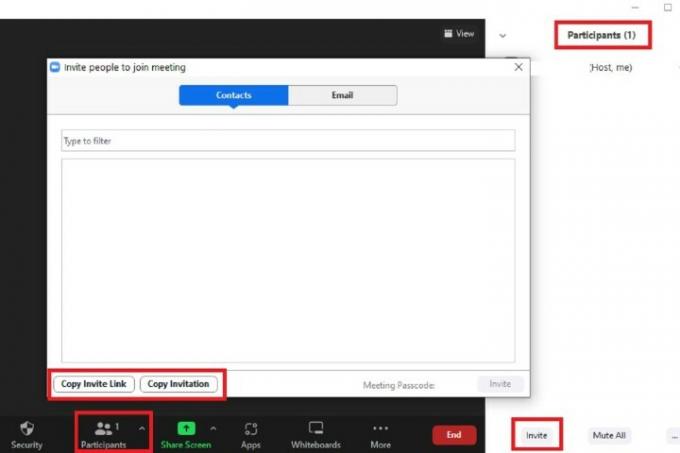
วิธีส่งคำเชิญ Zoom สำหรับการประชุมที่กำลังดำเนินการทางโทรศัพท์
ในทำนองเดียวกัน คุณยังสามารถส่งคำเชิญเข้าร่วมการประชุม Zoom ที่กำลังดำเนินอยู่ผ่านแอปมือถือได้ ต่อไปนี้เป็นวิธีดำเนินการ:
ขั้นตอนที่ 1: ขณะที่คุณอยู่ในการประชุมบนแอป Zoom บนมือถือ ให้เลือก ผู้เข้าร่วม ไอคอนจากด้านล่างของหน้าจอ (ไอคอนนี้ดูเหมือนคนสองคนยืนอยู่ข้างกัน)

ขั้นตอนที่ 2: บน ผู้เข้าร่วม หน้าจอ ให้เลือก เชิญ ปุ่มที่มุมซ้ายล่าง
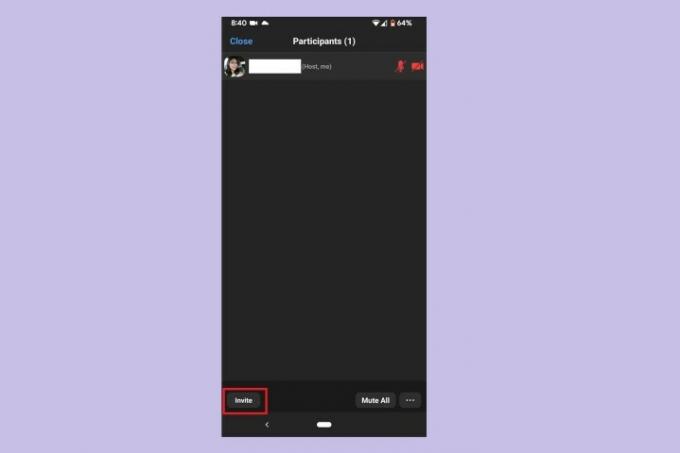
ขั้นตอนที่ 3: จากเมนูที่ปรากฏขึ้น ให้เลือกหนึ่งในสี่ตัวเลือกการเชิญ: การเปิดแอปส่งข้อความ การเปิดแอปอีเมล การเชิญผู้ติดต่อ Zoom ของคุณ หรือการคัดลอกลิงก์คำเชิญ
สองตัวเลือกแรกจะเปิดแอปที่เกี่ยวข้องโดยอัตโนมัติเพื่อส่งคำเชิญที่เขียนไว้ล่วงหน้าและลิงก์ไปยังการประชุมของคุณ เพียงเพิ่มผู้รับของคุณแล้วเลือก ส่ง.
ตัวเลือกที่สามจะช่วยให้คุณสามารถเลือกผู้ติดต่อจากรายชื่อผู้ติดต่อในแอป Zoom ที่มีอยู่เพื่อส่งคำเชิญ และตัวเลือกที่สี่จะให้คุณคัดลอกลิงก์คำเชิญไปยังคลิปบอร์ดของคุณ เพื่อให้คุณสามารถวางลงในแอปการสื่อสารที่คุณเลือกได้
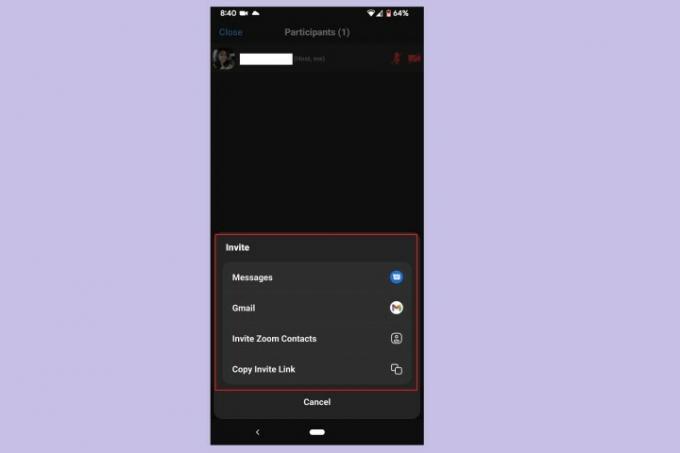
คำแนะนำของบรรณาธิการ
- วิธีตั้งค่าฟีด Facebook ของคุณให้แสดงโพสต์ล่าสุด
- วิธีดำเนินการตรวจสอบประวัติฟรี
- วิธีโพสต์วิดีโอสั้นบน YouTube
- วิธีใช้โปรแกรมเปลี่ยนเสียงของ TikTok
- วิธีลบโพสต์ BeReal
อัพเกรดไลฟ์สไตล์ของคุณDigital Trends ช่วยให้ผู้อ่านติดตามโลกแห่งเทคโนโลยีที่เปลี่ยนแปลงไปอย่างรวดเร็วด้วยข่าวสารล่าสุด รีวิวผลิตภัณฑ์สนุกๆ บทบรรณาธิการที่เจาะลึก และการแอบดูที่ไม่ซ้ำใคร